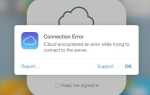Есть много законных причин заблокировать отправителя электронной почты. Может быть, они надоедливые мошенники, возможно, они продолжают рассылать вам неактуальные пресс-релизы, или, может быть, они старые знакомые, с которыми вы просто не хотите больше общаться.
К сожалению, блокировка адреса электронной почты на вашем устройстве iOS — будь то iPhone или iPad — не так проста, как хотелось бы. Наверное, поэтому вам пришлось искать ответ в Интернете и почему вы здесь сейчас.
К счастью, помощь под рукой. Давайте посмотрим, как заблокировать электронную почту на вашем iPhone.
Почему я не могу заблокировать с помощью почты?
Почтовое приложение Apple — это простой, но полезный почтовый клиент. Он разработан для нескольких поставщиков электронной почты, поэтому не существует универсального подхода к блокировке почты. Каждый провайдер электронной почты обрабатывает эту функцию по-разному, поэтому вы не можете заблокировать отправителей, просто проведя пальцем или нажав кнопку в приложении.
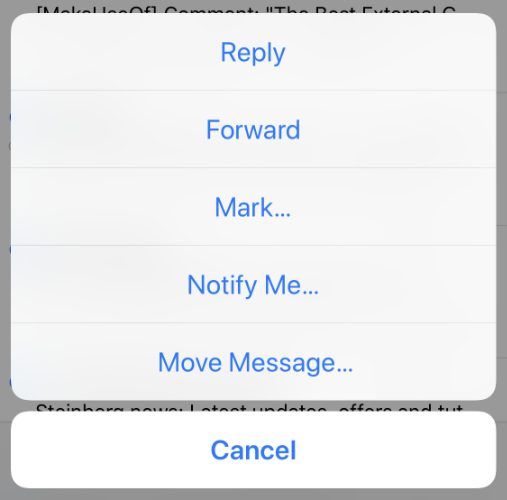
По этой причине лучше думать о Почте как о интерфейсе для вашего почтового провайдера, а не как о расширении самой услуги. Блокировка контакта на вашем iPhone
не обязательно помешает им связаться с вами по электронной почте, даже если ваш адрес электронной почты указан в контактной информации. Блокировка в iOS влияет только на телефонные звонки, FaceTime и сообщения.
Другие почтовые приложения будут иметь те же ограничения, если они не разработаны вашим поставщиком услуг. Если у вас несколько учетных записей электронной почты, по этой причине на вашем устройстве может оказаться несколько приложений электронной почты.
Большая часть фильтрации электронной почты происходит на сервере. Вместо того, чтобы позволить электронной почте попасть в ваш почтовый ящик, а затем перенаправить ее в другое место, почтовые провайдеры предотвращают попадание сообщения в почтовый ящик, перехватывая его, как только оно приходит.
Чтобы блокировать почту таким способом, вам потребуется доступ к услугам вашего почтового провайдера. Самый простой способ заблокировать отправителя электронной почты — войти в систему с помощью настольного веб-браузера, чтобы получить доступ ко всему набору функций.
Однако вы также можете заблокировать адрес электронной почты на вашем iPhone. Давайте посмотрим, как заблокировать электронную почту в нескольких популярных почтовых приложениях для iPhone.
1. Блокируйте сообщения Gmail на вашем iPhone
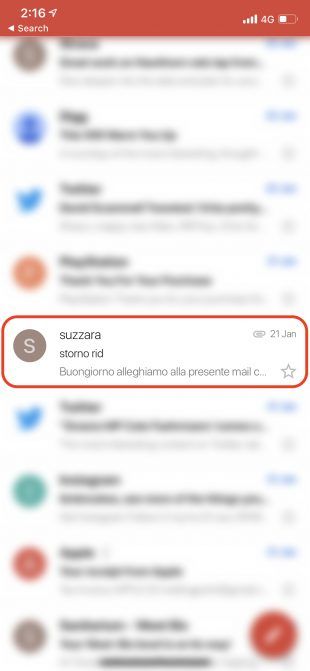


В случае Gmail лучший способ заблокировать отправителя с помощью телефона — это загрузить бесплатное приложение Gmail из App Store. Вы также можете использовать Safari для доступа к настольной версии (подробнее об этом позже), но в случае Gmail, который не будет работать с мобильного устройства.
Чтобы заблокировать отправителя в Gmail для iOS:
- Загрузите приложение Gmail из App Store, запустите его и войдите в систему.
- Найдите письмо от отправителя, которое вы хотите заблокировать, и нажмите на него.
- Нажмите на три точки в правом верхнем углу сообщения.
- выберите Блок «[отправитель]» из выпадающего списка.
Вам не нужно использовать приложение Gmail для просмотра электронной почты, но, возможно, стоит сохранить его, если вам часто требуется заблокировать отправителя на вашем мобильном устройстве. Если вы входите в Gmail через браузер на рабочем столе, вы можете использовать тот же метод, что и выше, чтобы заблокировать адрес электронной почты.
2. Блокировать отправителей через веб-почту в Safari
Большинство крупных провайдеров веб-почты позволяют вам войти с мобильного устройства для доступа к мобильной версии вашего почтового ящика. Отсюда вы можете запросить настольную версию, нажав и удерживая обновление кнопку в Safari, затем нажмите Запрос рабочего стола. Впечатлительный? Проверьте больше подсказок Safari.
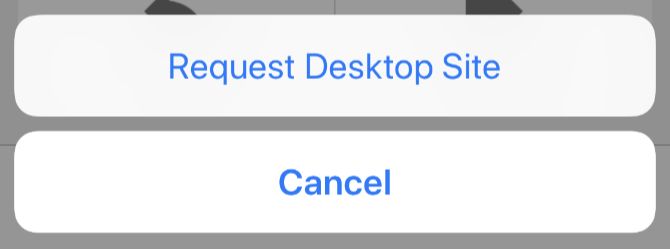
В случае с Gmail это все равно не даст вам доступа к функциям блокировки. Тем не менее, для большинства других крупных поставщиков услуг электронной почты, включая собственный iCloud от Apple, Yahoo! Почта и Microsoft Outlook — вы можете получить доступ к функции блокировки почты из мобильного браузера.
Чтобы заблокировать сообщение на стороне сервера, войдите в свой почтовый провайдер с помощью веб-браузера, запросите сайт рабочего стола и следуйте этим инструкциям:
- ICloud: Нажмите настройки шестеренка в левом нижнем углу, затем выберите правила. Выбрать Добавить правило затем создайте новый Если сообщение от Правило для указанного адреса электронной почты. выберите Переместить в корзину и отметить как прочитанное для действия.
- Yahoo! Mail: Нажмите настройки в правом верхнем углу своего почтового ящика, затем нажмите Больше настроек. выберите Безопасность и конфиденциальность, затем на следующем экране ищите Заблокированные адреса и нажмите +добавлять.
- Перспективы: Нажмите настройки в правом верхнем углу, затем выберите Посмотреть полные настройки с последующим Опции. На следующем экране нажмите Почта> Нежелательная почта с последующим Заблокированные отправители, и добавьте любые адреса, которые вы хотите заблокировать.
Помните: Если у вас возникли проблемы с использованием веб-сайта для настольных ПК на мобильном устройстве, попробуйте войти в систему из браузера на настольном компьютере на Mac или ПК. Мы рассмотрели, как настроить фильтры в Gmail, Yahoo и Outlook.
чтобы помочь вам начать.
3. Попробуйте использовать приложение iOS вашего провайдера
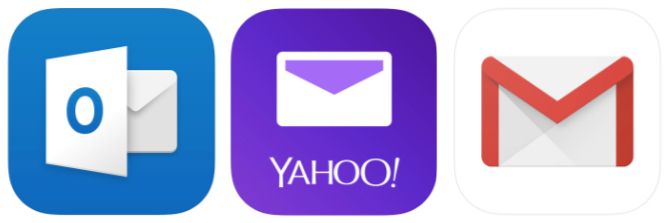
Как и Google, большинство провайдеров имеют свои собственные приложения для iPhone, которые предоставляют доступ ко многим функциям платформы. Если вы можете использовать другое приложение для работы с электронной почтой на своем iPhone, возможно, стоит загрузить приложение вашего провайдера и использовать его для доступа к функциям, недоступным стандартному приложению Mail.
К сожалению, мы не можем проверить каждого почтового провайдера в Интернете. С другой стороны, эти сопутствующие приложения для почтовых служб почти всегда бесплатны, поэтому на их выяснение уйдет всего несколько минут.
Блокировка электронной почты на iPhone: не так просто
Как мы уже видели, у вас есть три варианта, если вы хотите поддерживать исправный список заблокированных писем с вашего устройства iOS:
- Загрузите приложение вашего провайдера и надеемся, что оно имеет встроенную функцию блокировки.
- Войдите в систему с помощью Safari и запрашивайте версию сайта для ПК каждый раз, когда вы хотите заблокировать адрес электронной почты.
- Подождите, пока вы не вернетесь к компьютеру и сделайте это оттуда.
Если вы выберете первый вариант, убедитесь, что вы проверяете свои уведомления, иначе вы получите несколько предупреждений для каждого нового полученного вами электронного письма. Узнайте, как управлять уведомлениями iOS
для лучшего опыта iPhone.